विषयसूची:

वीडियो: Microsoft या तृतीय पक्ष MU में गेम सेव को आसान तरीके से कॉपी कैसे करें: 9 चरण
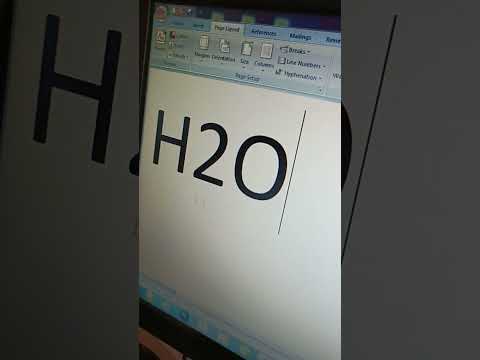
2024 लेखक: John Day | [email protected]. अंतिम बार संशोधित: 2024-01-30 09:21
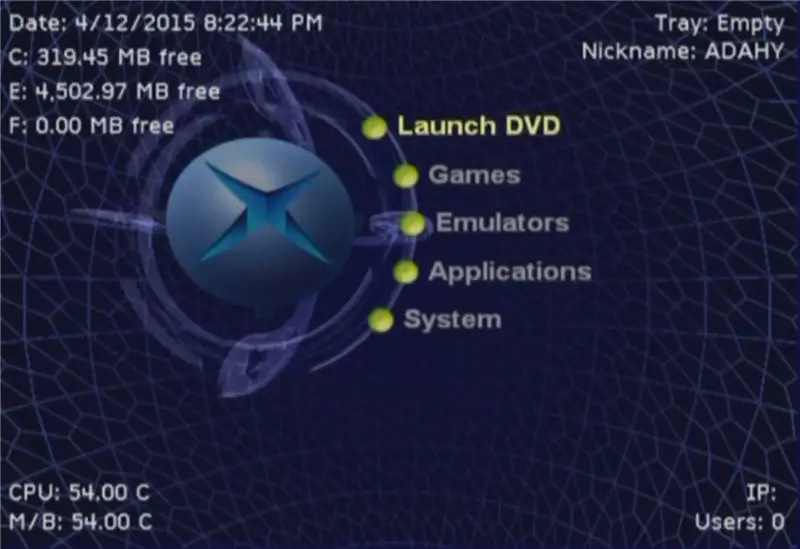
मूल ट्यूटोरियल यहाँ
वहाँ बहुत सारे सॉफ्टमॉड ट्यूटोरियल हैं और वे सभी अच्छे हैं लेकिन Xbox HDD पर सेव फाइल्स प्राप्त करना एक दर्द है, मैंने एक लाइव सीडी बनाई है जिससे ऐसा करना आसान हो जाता है। यह एक पूर्ण सॉफ्टमॉड ट्यूटोरियल नहीं है, यह केवल प्रक्रिया शुरू करने के लिए आपके Xbox पर शोषण फ़ाइलों को प्राप्त करने के लिए है।
सबसे पहले आपको इस तरह से एक यूएसबी टू एक्सबॉक्स एडेप्टर खरीदने या बनाने की आवश्यकता है
पीसी या मैक पर उपयोग के लिए Xbox नियंत्रक को कैसे संशोधित करें
आगे आपको मेरी लाइव सीडी यहाँ से डाउनलोड करनी होगी
एक्शन रिप्ले Win7 32 बिट लाइव सीडी NDURE शामिल है
आईएसओ को सीडी-आर में imgburn के साथ या यूएसबी को रूफस के साथ जलाएं https://rufus.akeo.ie/ (मैंने इसका परीक्षण किया)
किसी भी पीसी में बूट सीडी-रोम या यूएसबी स्टिक (कृपया परीक्षण करें)
चरण 1:
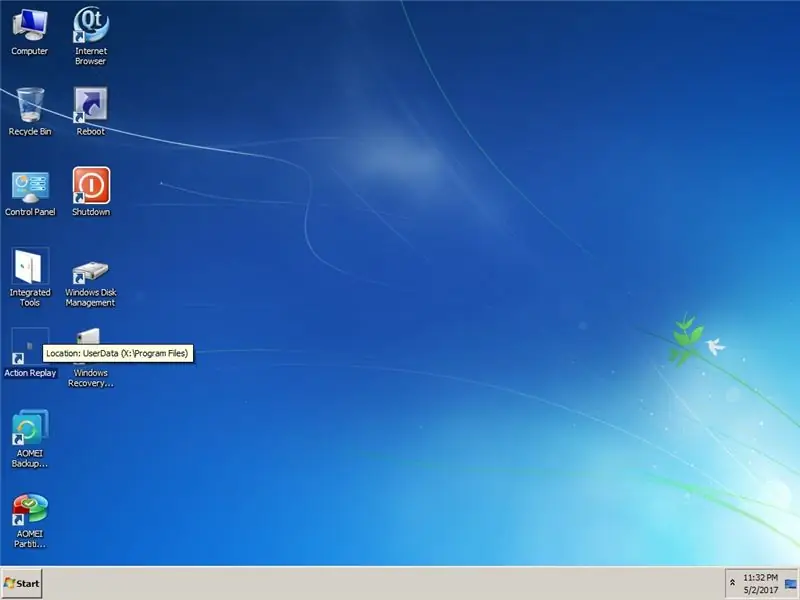
एक बार बूट हो जाने पर आपको डेस्कटॉप देखना चाहिए, पहले एक्शन रीप्ले शॉर्टकट खोलें
चरण 2:
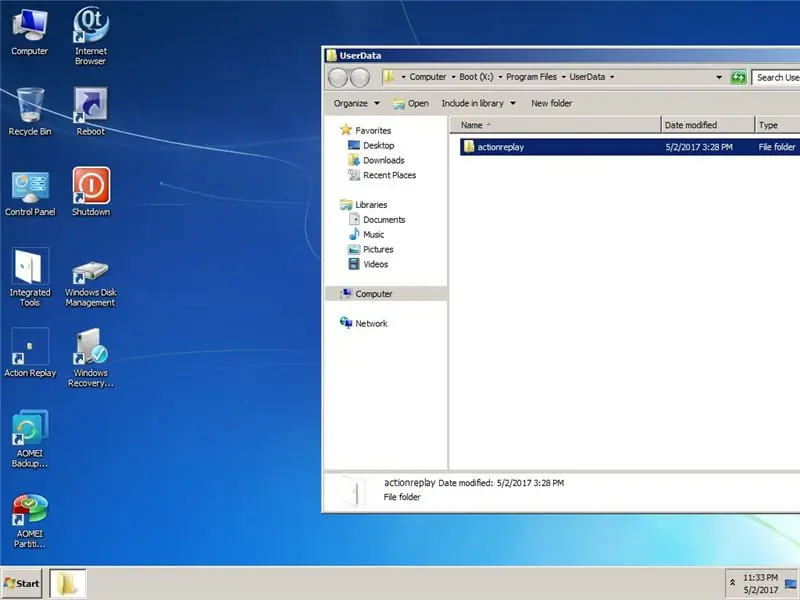
फिर एक्शन रीप्ले फ़ोल्डर खोलें
चरण 3:
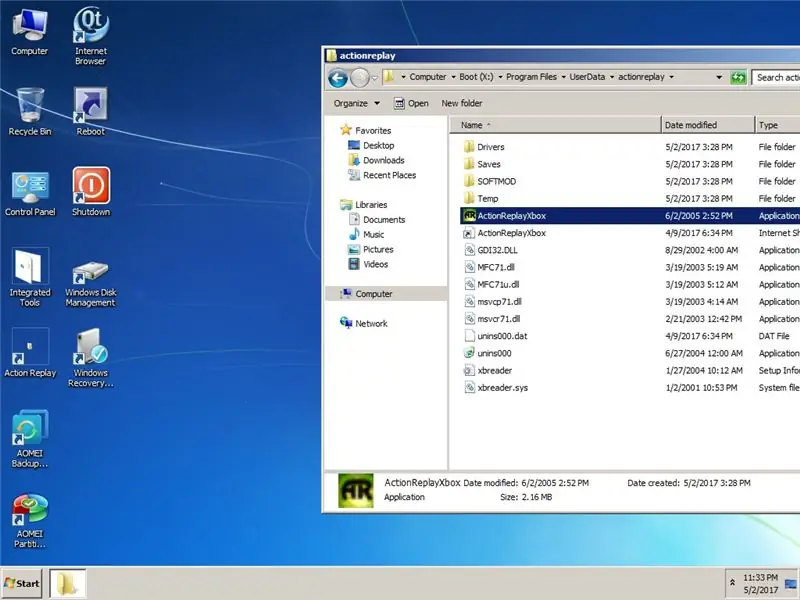
फिर एक्शन रीप्ले ऐप खोलें
चरण 4:
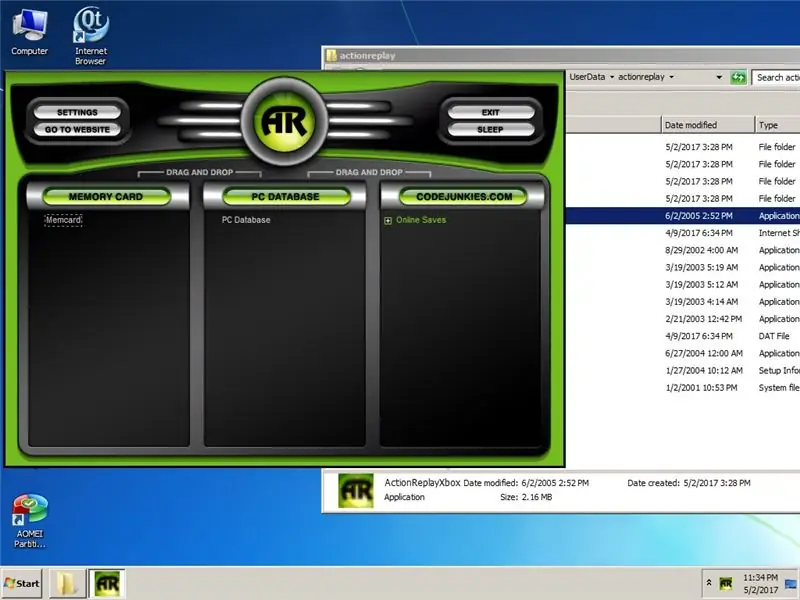
यदि आपका नियंत्रक पीसी में प्लग किया गया है और आपका एमयू नियंत्रक में डाला गया है तो आपको विंडो के शीर्ष पर एक हरा एआर प्रतीक देखना चाहिए
चरण 5:
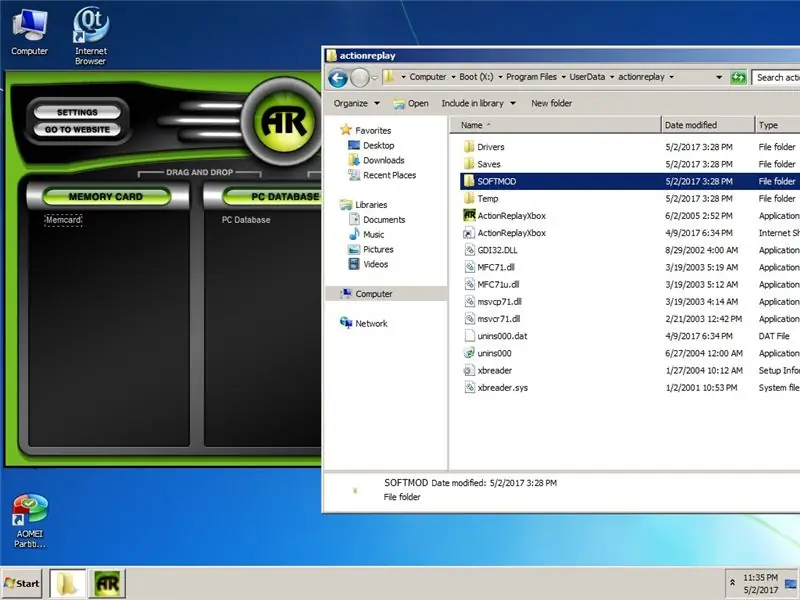
अगला सॉफ्टमॉड फ़ोल्डर खोलें
चरण 6:
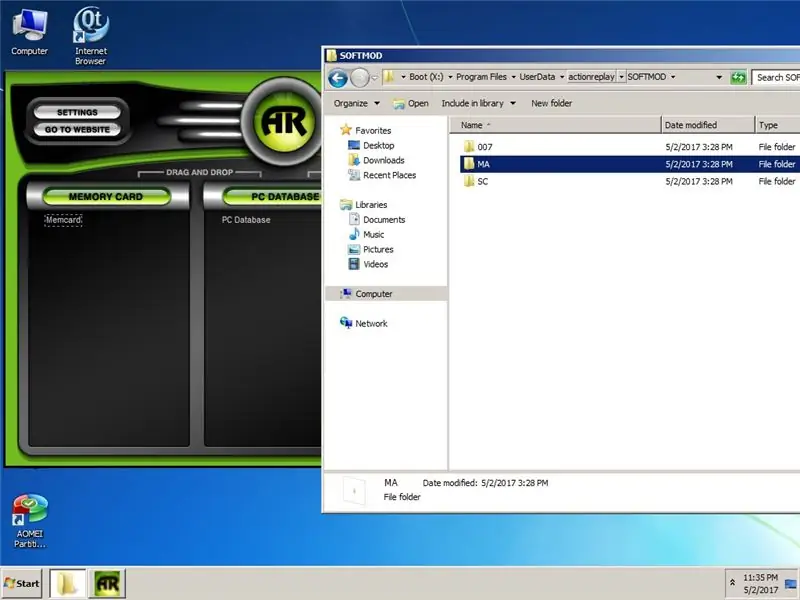
अगला गेम सेव फोल्डर चुनें जिसे आप सॉफ्टमॉड में उपयोग कर रहे हैं, इस उदाहरण में हम मेक असॉल्ट का उपयोग कर रहे हैं
चरण 7:
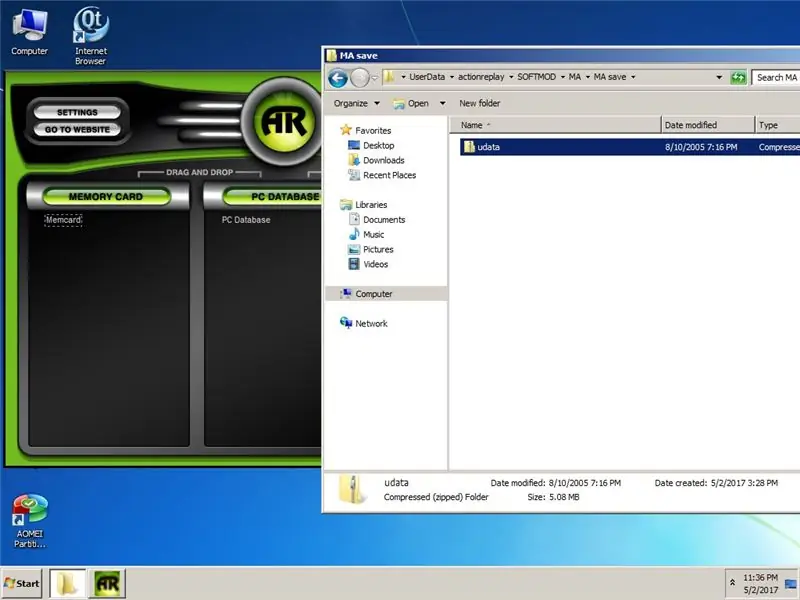
अगला udata.zip को मेमोरी कार्ड फलक पर खींचें और छोड़ें
चरण 8:
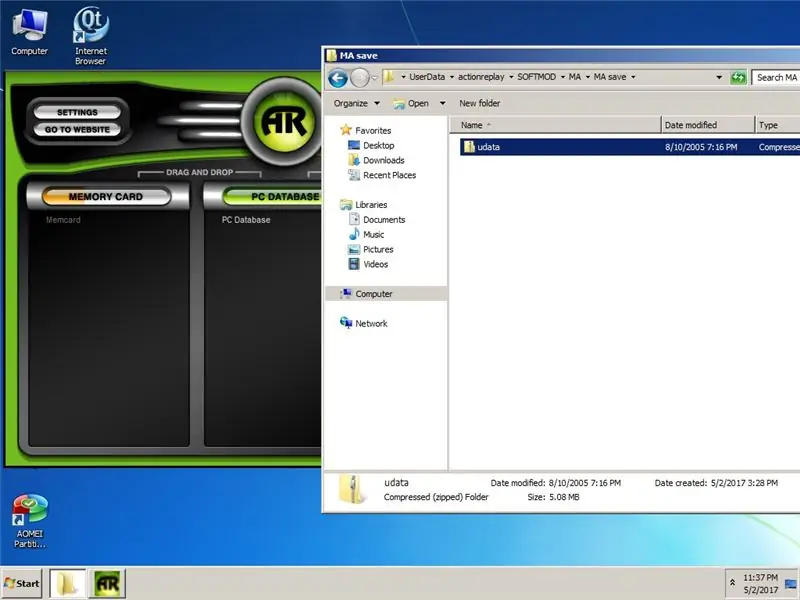
अब आप देखेंगे कि पीली प्रगति पट्टी मेमोरी कार्ड फलक के ऊपर जाने लगती है
चरण 9:
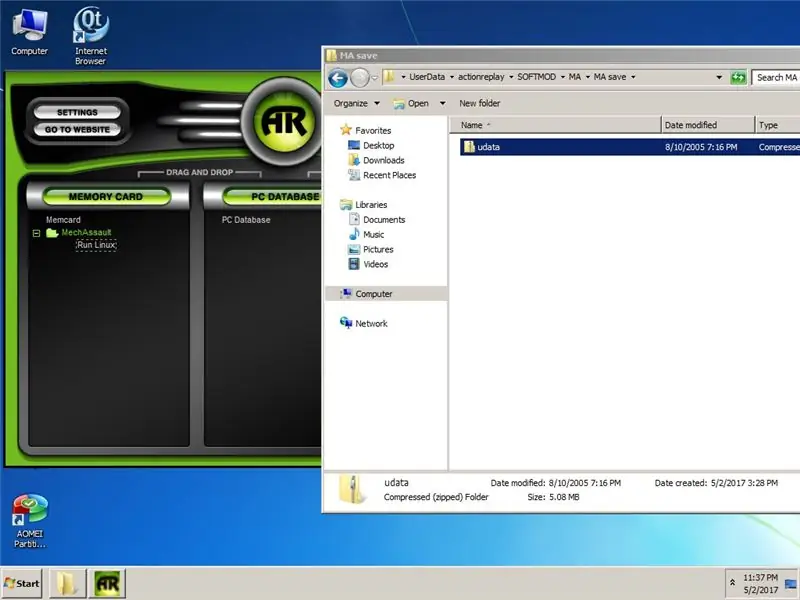
एक बार जब आप बाईं मेमोरी कार्ड विंडो में अपना सेव देखते हैं, तो आप पूरी तरह तैयार हैं! अब अपने MU को वापस अपने XBOX में डालें और सेव फ़ाइल को हार्ड ड्राइव पर कॉपी करें, फिर अपनी पसंद के गेम के अंदर से सेव गेम चलाकर अपना सॉफ्टमॉड जारी रखें।
सिफारिश की:
Microsoft Office Word 2007 में तालिका कैसे बनाएँ और डालें और उस तालिका में अतिरिक्त कॉलम और/या पंक्तियाँ कैसे जोड़ें: 11 चरण

Microsoft Office Word 2007 में तालिका कैसे बनाएँ और डालें और उस तालिका में अतिरिक्त कॉलम और/या पंक्तियाँ कैसे जोड़ें: क्या आपके पास कभी बहुत सारा डेटा है जिसके साथ आप काम कर रहे हैं और अपने बारे में सोचा है…"मैं यह सब कैसे कर सकता हूँ यह डेटा बेहतर दिखता है और समझने में आसान होता है?" यदि ऐसा है, तो Microsoft Office Word 2007 में एक तालिका आपका उत्तर हो सकती है
एक्सेल में मैक्रो कैसे बनाएं और डेटा को आसान तरीके से कॉपी करें।: 4 कदम

एक्सेल में मैक्रो कैसे बनाएं और डेटा को आसान तरीके से कॉपी करें: नमस्ते, यह निर्देश आपको सिखाएगा कि डेटा को कॉपी और पेस्ट करने के लिए एक आसान और बेहतर तरीके से मैक्रो कैसे बनाया जाए जो उदाहरण के रूप में दिखाई देगा
एक-क्लिक विंडोज और लिनक्स एप्लिकेशन (32-बिट और 64-बिट) के साथ DIY MusiLED, म्यूजिक सिंक्रोनाइज्ड एलईडी। रीक्रिएट करने में आसान, उपयोग में आसान, पोर्ट करने में आसान: 3 चरण

एक-क्लिक विंडोज और लिनक्स एप्लिकेशन (32-बिट और 64-बिट) के साथ DIY MusiLED, म्यूजिक सिंक्रोनाइज्ड एलईडी। रीक्रिएट करने में आसान, उपयोग में आसान, पोर्ट करने में आसान: यह प्रोजेक्ट आपको 18 LED (6 रेड + 6 ब्लू + 6 येलो) को अपने Arduino बोर्ड से कनेक्ट करने और आपके कंप्यूटर के साउंड कार्ड के रियल-टाइम सिग्नल का विश्लेषण करने और उन्हें रिले करने में मदद करेगा। एल ई डी बीट इफेक्ट (स्नेयर, हाई हैट, किक) के अनुसार उन्हें रोशन करने के लिए
मैक पर सीडी गेम को कैसे कॉपी करें: 5 कदम

मैक पर सीडी गेम को कैसे कॉपी करें: ** इससे पहले कि आप पढ़ें: हालाँकि आप इस जानकारी का उपयोग करते हैं, यह आप पर निर्भर है, मैं इस निर्देश के कारण आपको हुई किसी भी परेशानी के लिए ज़िम्मेदार नहीं हूँ। अवधि। साथ ही कॉपी किए गए गेम और/या सीडी की बिक्री अवैध है, इसलिए ऐसा न करें। यह निर्देश योग्य होगा
अपनी पुरानी स्लाइड्स को आसान तरीके से कॉपी करें!: 8 कदम (चित्रों के साथ)

अपनी पुरानी स्लाइड्स को आसान तरीके से कॉपी करें !: मेरे पास वर्षों पहले की कई स्लाइड्स हैं और समय-समय पर उन्हें देखने में मुझे आनंद आता है। लेकिन मैं हमेशा चाहता था कि मैं उन्हें डिस्क, एक सीडी, फ्लैश ड्राइव, या जो कुछ भी हो, मैं उन्हें और अधिक बार देख सकूं। उन दिनों, स्लाइड्स p की तुलना में बहुत सस्ती थीं
